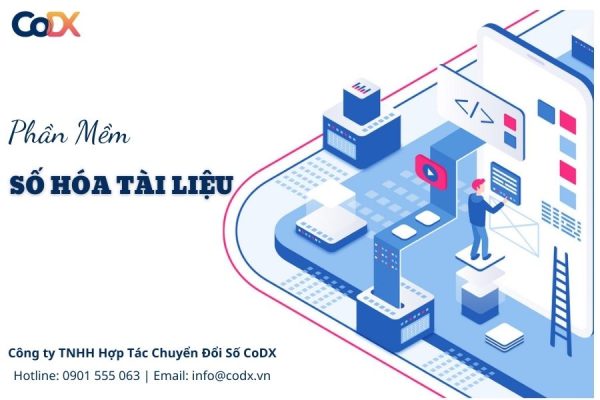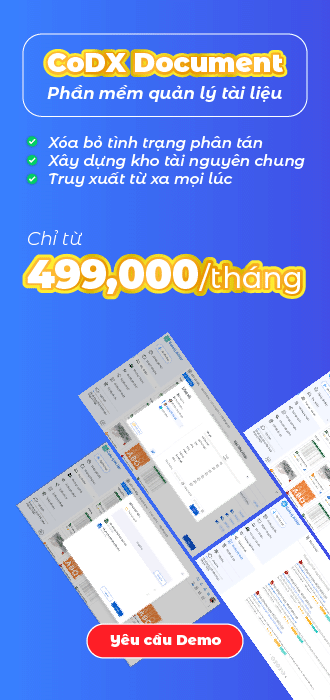Cách lưu dữ liệu trên Google DriveGoogle Drive hiện là công cụ lưu trữ và đồng bộ dữ liệu cá nhân trực tuyến được sử dụng phổ biến ở Việt Nam nói riêng và Thế Giới nói chung. Với khả năng bảo mật cao và không giới hạn thời gian lưu trữ. Nên được khá đông mọi người ưu ái lựa chọn. Tuy nhiên, cách lưu dữ liệu trên Google Drive được thực hiện ra sao và các vấn đề liên quan như thế nào? CoDX sẽ giúp bạn tìm hiểu những thông tin chi tiết qua bài viết sau:
1. Tìm hiểu về nền tảng Google Drive
Cùng tìm hiểu một số thông tin cơ bản về Google Drive
1.1 Google Drive là nền tảng gì?
Google Drive là một dịch vụ lưu trữ đám mây của nhà cung cấp Google. Với dung lượng lưu trữ miễn phí lên đến 15GB. Người dùng dễ dàng chia sẻ và lưu trữ các tệp hình ảnh, tập tin, văn bản, tài liệu. Ngoài ra, Google Drive còn tích hợp thêm các tính năng như: Google Docs, Google Sheets, Google Slides. Làm thêm phong phú công cụ hỗ trợ từ soạn thảo văn bản, tính toán tới thuyết trình. Hỗ trợ thêm 68 ngôn ngữ, cho nên số lượng người sử dụng Google Drive khá cao. Tính tới thời điểm 2017 cách lưu dữ liệu trên Google Drive là đã được hơn 800 triệu người sử dụng. Để thấy được sự phổ biến và mức độ sử dụng nền tảng này không hề nhỏ.
1.2 Những dạng thông tin lưu trữ
Google Drive là công cụ hỗ trợ lưu trữ dữ liệu khá đa dạng cụ thể như:
- Các file tài liệu được soạn thảo bởi Microsoft Office có các đuôi: doc, docx, xls, xlsx,… và cả file PDF
- Hình ảnh được lưu dưới các dạng đuôi file là:JPEG, PNG, GIF, TIFF, BMP và WEBP
- Những video, tệp âm thanh đuôi file là: MPEG4, 3GPP, MOV, AVI, MPEGPS, WMV, FLV, OGG và WebM, MP3, MPEG, WAV
- Và một số thông tin khác như: Autodesk AutoCAD, Fonts chữ, PostScript hay đến Photoshop (psd, pdd, psdt) và cả công cụ soạn thảo của Apple (Apple Pages)
Tuy nhiên cũng cần lưu ý khi sử dụng lưu dữ liệu trên Google Drive. Mỗi lần tải thì dung lượng tối đa 5 TB/lần, một con số cũng không hề nhỏ mà khó lòng dịch vụ trực tuyến nào đáp ứng được. Đây cũng là điểm cộng cho Google Drive.
1.3 Các thiết bị, nền tảng hỗ trợ
Google Drive có thể nói l khá dễ sử dụng vì hầu như đa nền tảng thiết bị điều có thể dùng: từ web, Chrome, điện thoại hay máy tính cho đến hệ điều hành Windows, Mac OS, Android, iOS. Còn nếu người dùng đang sử dụng Linux và Windows phone thì phải thông qua 1 bên thứ 3 để có thể truy cập và sử dụng Google Drive.
2. Cách lưu dữ liệu trên Google Drive chi tiết
Có 2 cách lưu dữ liệu trên Google Drive trên máy tính và điện thoại. Cùng xem hướng dẫn cụ thể của 2 phương pháp trên như sau:
2.1 Hướng dẫn lưu trữ trên máy tính
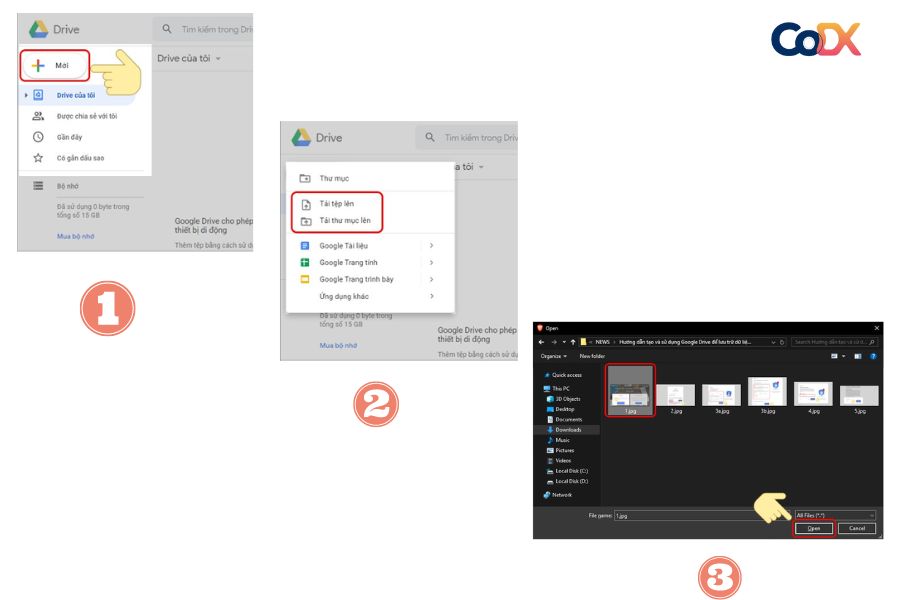
Bước 1: Đăng nhập vào tài khoản Google Drive -> chọn thêm Mới.
Bước 2: ở bước này bạn cần lưu ý:
- Chọn tải tệp lên: tập tin hay tệp sẽ được upload lên nhanh chóng. Nhưng sau này khi bạn muốn tìm lại hay quản lý tài liệu lưu trữ điện tử sẽ khó khăn giữa các tệp với nhau.
- Nếu chọn tải thư mục lên: Bạn sẽ tải file đó từ thư mục có sẵn trên máy tính lên. Google Drive sẽ chứa đủ tất cả các file như bạn lưu trên máy tính của bạn.
Bước 3: Sau khi chọn được tập tin hay file muốn tải lên -> chọn open.
Bước 4: Chờ trong vài giây và đừng tắt trang Google Drive để việc tải lên được hoàn tất
2.2 Cách lưu dữ liệu trên google drive điện thoại
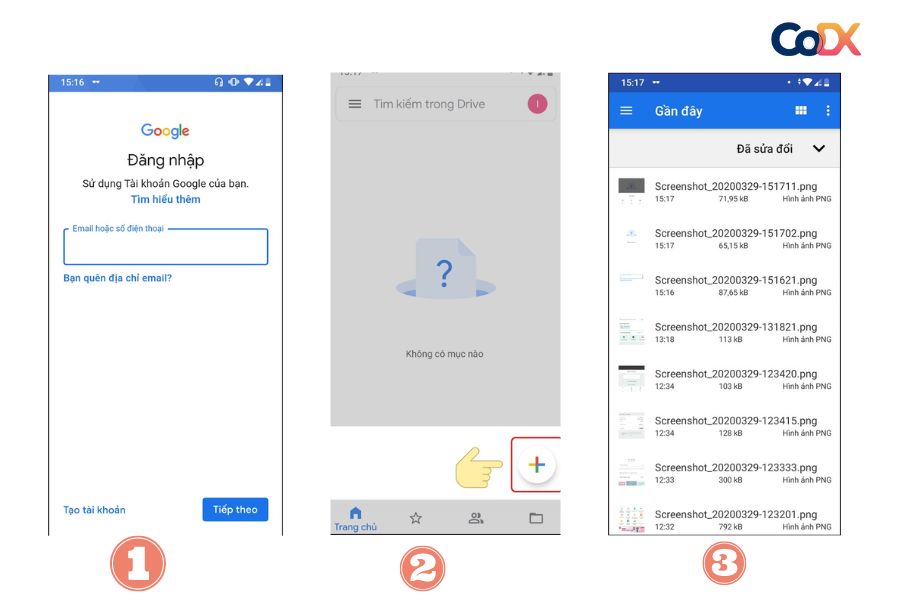
Bước 1: Tương tự như khi thực hiện lưu trữ trên máy tính thì đầu tiên tiến hành đăng nhập tài khoản Google Drive.
Bước 2: Nhấn vào biểu tượng (+) ở góc phải bên dưới màn hình.
Bước 3: sẽ có 3 sự lựa chọn để bạn lựa chọn:
- Chọn thư mục: nếu muốn tải lên thư mục có sẵn trong điện thoại.Và thư mục này sẽ giống và đầy đủ thông tin như thư mục dưới điện thoại.
- Nếu chọn tải lên: thì chỉ tải những gì bạn lựa chọn.
- Quét: tại đây Google Drive sẽ truy cập vào máy ảnh, bạn có thể chụp hoặc scan các tài liệu đó để lưu dưới dạng file PDF trên Drive
Bước 4:Lựa chọn file, tệp tin muốn và chờ trong giây lát để hệ thống hoàn tất quá trình tải.
|
Xem giải pháp:
|
3. Hướng dẫn cách sử dụng Google Drive
3.1 Cách tải tệp về để lưu trữ dữ liệu trên Google Drive
Để tải tệp hoặc thư mục từ Google Drive lưu về máy, thì thao tác như sau: nhấn giữ vào tệp -> chọn tải xuống. Vậy là tập tin bạn muốn lưu đã nằm trên máy.
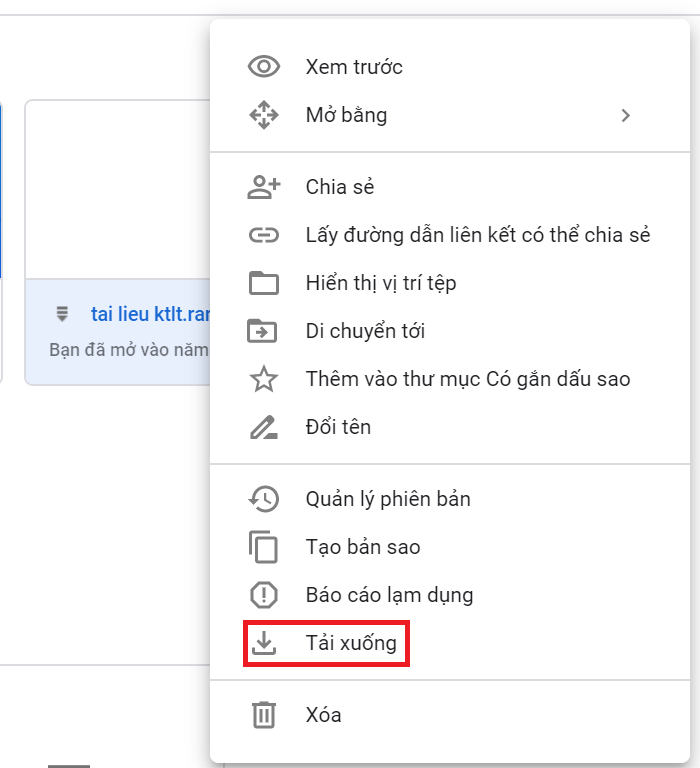
3.2 Cách tạo tài liệu, tệp mới trên Google Drive để lưu trữ
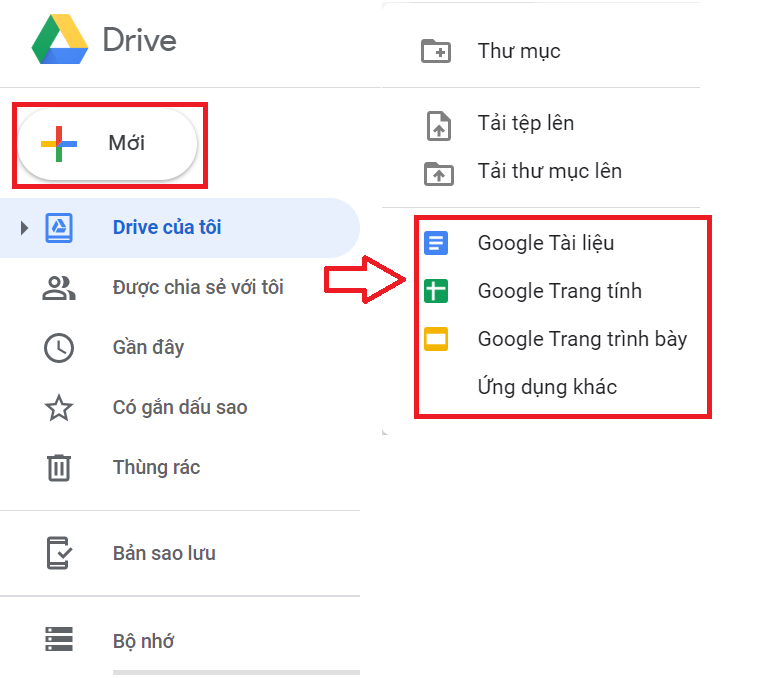
Ngoài việc tải những tập tin có sẵn trên máy tính hay điện thoại lên. Thì Google Drive còn cho phép người dùng tự tạo file mới giống Word, Excel. Tham khảo các bước sau để nắm rõ hơn về thao tác:
Bước 1 : chọn biểu tượng “+” -> chọn tài liệu dạng file muốn tạo.
Bước 2: Đặt tên cho tài liệu để thuận tiện quản lý. Và bắt đầu thao tác trên tài liệu đó.
Tệp vừa tạo sẽ được lưu tự động trên Google Drive, nên không cần lo lắng việc quên hay lỡ đóng trình duyệt.
3.3 Cách share tài liệu với người khác
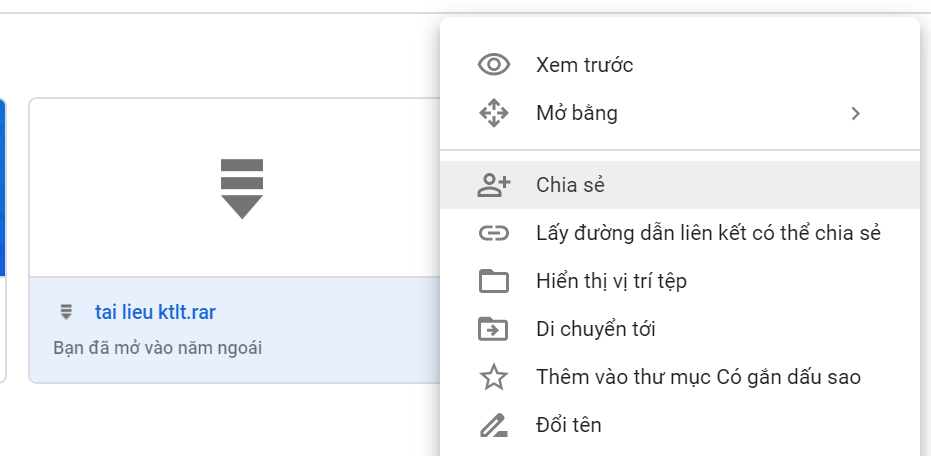
Việc chia sẻ tệp, thư mục thực hiện trên Google Drive vô cùng thuận tiện và dễ dàng. Việc chia sẻ còn được thiết lập khóa bảo mật trong việc chỉ được xem hay được chỉnh sửa nhận xét không. Đây cũng là một điểm cộng của Google Drive. Sau đây là hướng dẫn cách share tài liệu:
Bước 1: Nhấn chọn vào file hay tệp muốn chia sẻ -> chọn chia sẻ. (Lưu ý nếu thao tác trên điện thoại, cần nhấn và giữ tay vài giây ở tập tin cần chia sẻ rồi chọn chia sẻ)
Bước 2: Lựa chọn tùy chỉnh cài đặt trước khi chia sẻ:
- Nếu chọn nhận liên kết có thể chia sẻ được thì ai cũng có thể truy cập nếu có đường link chia sẻ
- Nếu chọn chỉ chia sẻ với ai đó: thì người được chia sẻ mới được thấy file, những người không được chia sẻ không thể truy cập và thấy thông tin.
Bước 3: Khi chia sẻ có thể điều chỉnh thêm việc người được chia sẻ có thể sửa, nhận xét hay chỉ có thể xem tài liệu
4. Lưu dữ liệu trên Google Drive miễn phí có an toàn không?
Cách lưu dữ liệu trên Google Drive mang đến sự thuận tiện cho người dùng. Tuy nhiên đây cũng là nền tảng miễn phí nên cũng sẽ có những rủi ro, không an toàn tuyệt đối. Việc cho phép đăng nhập nhiều thiết bị khác sẽ dẫn đến rủi ro nếu bạn quên đăng xuất tài khoản và bị ai đó đăng nhập thì rất dễ bị hack và đánh cắp thông tin.
5. Doanh nghiệp nên chọn cách lưu trữ nào tốt nhất?
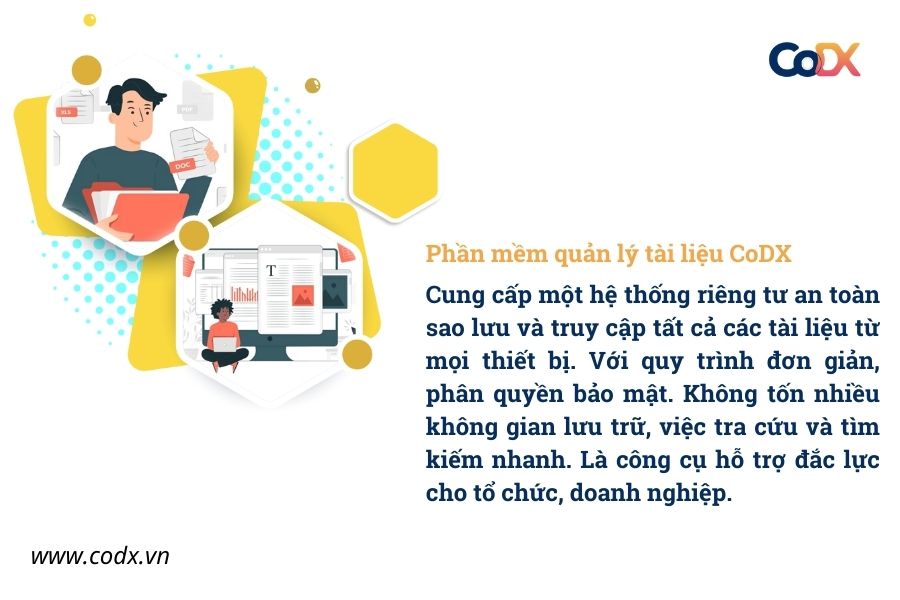
Phần mềm quản lý công văn, tài liệu CoDX được thiết kế linh hoạt phù hợp với các cơ quan tổ chức doanh nghiệp. Hỗ trợ quy trình thu thập lưu trữ, tìm kiếm hồ sơ, đồng bộ quản lý tài liệu, các báo cáo ..trong tổ chức, doanh nghiệp.
Một số tính năng nổi bật của phần mềm quản lý tài liệu CoDX:
- Với giao diện thân thiện, đơn giản dễ hiểu và dễ sử dụng
- Cung cấp một hệ thống riêng tư an toàn để tạo, sao lưu và truy cập tất cả các tài liệu từ mọi thiết bị
- Không tốn nhiều không gian lưu trữ, và có bộ nhớ miễn phí lên đến 5GB
- Tra cứu, tìm kiếm và xuất kết quả tìm kiếm nhanh, dễ dàng.
- Quy trình lưu trữ hồ sơ đơn giản, tài liệu được tối ưu hóa.
- Là hệ thống Việt Nam duy nhất khởi tạo tự động và cung cấp Trải nghiệm miễn phí ngay sau khi bạn đăng ký.
Để đăng ký trải nghiệm dùng thử và hỗ trợ tư vấn chi tiết hơn đừng ngại liên hệ với đội ngũ CoDX theo thông tin sau:
THÔNG TIN LIÊN HỆ:
Công ty TNHH Hợp Tác Chuyển đổi số CoDX
- Hotline: 1900 25 25 81 – Số điện thoại: 0968 61 23 50
- Email: [email protected] | Website: https://www.codx.vn
- Trang Tin tức – Kiến thức Quản trị: https://businesswiki.codx.vn
- Địa chỉ văn phòng: Toà nhà QTSC R&D Labs 1, Lô 45 đường số 14, Công viên Phần mềm Quang Trung, P. Tân Chánh Hiệp, Q.12, Tp. Hồ Chí Minh